第3章 vi编辑器的使用
- 格式:ppt
- 大小:468.00 KB
- 文档页数:38

Linux下的vi编辑器的简单使⽤操作⽅法vi编辑器的使⽤:vi编辑器有三种基本⼯作模式,分别是命令⾏模式、⽂本输⼊模式、末⾏模式。
1.命令⾏模式该模式是进⼊vi编辑器后的默认模式,任何时候,不管⽤户处于何种模式,按下esc键即可进⼊命令⾏模式。
在命令⾏模式下,可以输⼊vi命令来管理⾃⼰的⽂档。
此时在键盘上输⼊任何字符都被当作编辑命令,⽽不是输⼊字符。
输⼊的字符并不会在屏幕上显⽰,若是合法的vi命令,则会完成相应的动作,否则会响铃报警。
2.⽂本输⼊模式命令⾏模式下输⼊以下⼏个命令则会进⼊⽂本输⼊模式。
i: 插⼊命令,会将⽂本插⼊到光标所在位置之前I: 插⼊命令,会将⽂本插⼊到光标所在⾏的⾏⾸a: 追加⽂本命令,会将⽂本追加到光标当前位置之后A: 追加⽂本命令,会将⽂本追加到光标所在⾏的末尾o: 空⾏插⼊命令,将在光标所在⾏的下⾯插⼊⼀个空⾏,并将光标置于该⾏的⾏⾸O: 空⾏插⼊命令,将在光标所在⾏的上⾯插⼊⼀个空⾏,并将光标置于该⾏的⾏⾸c: 修改命令r: 取代命令s: 替换命令在该模式下,⽤户输⼊的任何字符都被当做⽂件内容保存起来,并显⽰在屏幕上。
3.末⾏模式命令⾏模式下,⽤户按下:键即可进⼊末⾏模式,此时vi会在显⽰窗⼝的最后⼀⾏显⽰⼀个:作为末⾏模式的说明符,等待⽤户输⼊命令。
多数⽂件管理命令都是在此模式下执⾏的。
末⾏命令执⾏完后,vi会⾃动回到命令⾏模式4.vi⽂本的删除命令:vi编辑器可以在编辑模式和命令⾏模式下删除⽂本。
命令⾏模式下,vi常⽤删除命令x 删除光标处的字符。
若在x之前加上⼀个数字n,则删除从光标所在位置开始向右的n个字符。
X 删除光标前⾯的字符。
若在X之前加上⼀个数字n,则删除从光标前⾯那个字符开始向左的n个字符。
dd 删除光标所在的整⾏。
前⾯加上数字n,则删除当前⾏以及其后的n-1⾏。
D 或 d$ 删除从光标所在处开始到⾏尾的内容。
d( 删除到上⼀句开始的所有字符d) 删除到下⼀句开始的所有字符d{ 删除到上⼀段开始的所有字符d} 删除到下⼀段开始的所有字符d0 删除从光标前⼀个字符开始到⾏⾸的内容dw 删除⼀个单词。

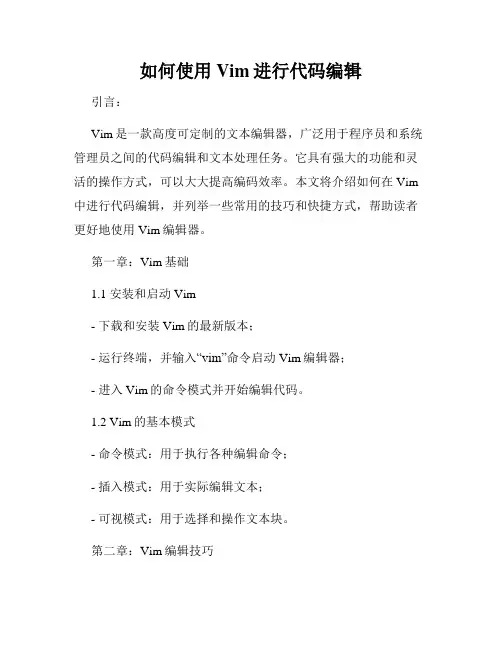
如何使用Vim进行代码编辑引言:Vim是一款高度可定制的文本编辑器,广泛用于程序员和系统管理员之间的代码编辑和文本处理任务。
它具有强大的功能和灵活的操作方式,可以大大提高编码效率。
本文将介绍如何在Vim 中进行代码编辑,并列举一些常用的技巧和快捷方式,帮助读者更好地使用Vim编辑器。
第一章:Vim基础1.1 安装和启动Vim- 下载和安装Vim的最新版本;- 运行终端,并输入“vim”命令启动Vim编辑器;- 进入Vim的命令模式并开始编辑代码。
1.2 Vim的基本模式- 命令模式:用于执行各种编辑命令;- 插入模式:用于实际编辑文本;- 可视模式:用于选择和操作文本块。
第二章:Vim编辑技巧2.1 移动光标的快捷方式- 使用h、j、k、l键分别向左、向下、向上、向右移动光标;- 使用gg和G快速在文件的开头和结尾之间切换;- 使用Ctrl+f和Ctrl+b在文本之间快速滚动。
2.2 文本编辑和修改- 使用i和a命令进入插入模式,用于在当前光标处开始编辑;- 使用o和O命令在当前行之后或之前插入新行并进入插入模式;- 使用d和p命令删除和粘贴文本。
2.3 撤销和重做操作- 使用u和Ctrl+r命令撤销和重做上一次操作;- 使用U快速撤销对整行的修改;- 使用.命令重复上一次的修改操作。
第三章:Vim的高级功能3.1 多文件编辑- 使用:sp和:vsp命令在同一个窗口中同时打开多个文件;- 使用Ctrl+w+h、Ctrl+w+j、Ctrl+w+k和Ctrl+w+l快捷方式在不同窗口之间切换;- 使用:bn和:bp命令在不同的缓冲区之间切换。
3.2 快速搜索和替换- 使用/和?命令分别进行向前和向后的快速搜索;- 使用:%s/old/new/g命令进行全局搜索和替换;- 使用:n和:N命令在不同的匹配项之间跳转。
3.3 定制Vim编辑器- 创建.vimrc文件并添加个人配置选项;- 定制快捷键和颜色方案;- 下载和安装插件以增强Vim的功能。

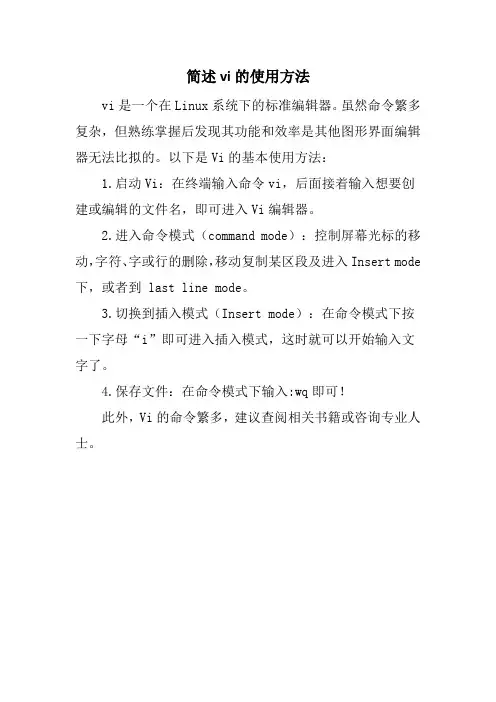
简述vi的使用方法
vi是一个在Linux系统下的标准编辑器。
虽然命令繁多复杂,但熟练掌握后发现其功能和效率是其他图形界面编辑器无法比拟的。
以下是Vi的基本使用方法:
1.启动Vi:在终端输入命令vi,后面接着输入想要创建或编辑的文件名,即可进入Vi编辑器。
2.进入命令模式(command mode):控制屏幕光标的移动,字符、字或行的删除,移动复制某区段及进入Insert mode 下,或者到 last line mode。
3.切换到插入模式(Insert mode):在命令模式下按一下字母“i”即可进入插入模式,这时就可以开始输入文字了。
4.保存文件:在命令模式下输入:wq即可!
此外,Vi的命令繁多,建议查阅相关书籍或咨询专业人士。
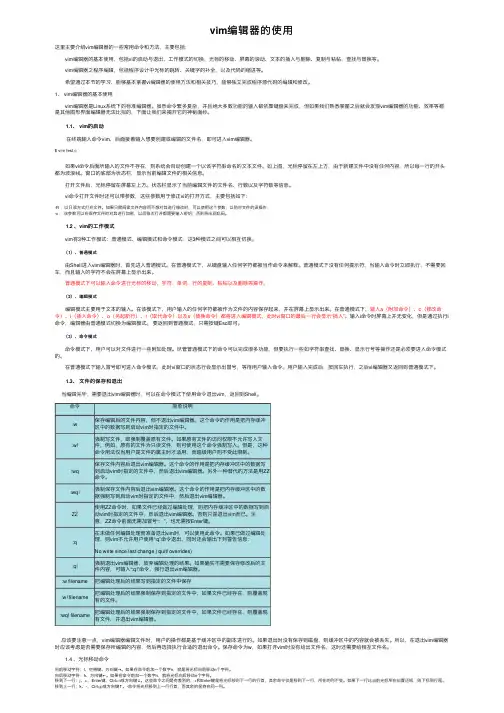
vim编辑器的使⽤这⾥主要介绍vim编辑器的⼀些常⽤命令和⽅法,主要包括: vim编辑器的基本使⽤,包括vi的启动与退出、⼯作模式的切换、光标的移动、屏幕的滚动、⽂本的插⼊与删除、复制与粘帖、查找与替换等。
vim编辑器之程序编辑,包括程序设计中光标的跳转、关键字的补全,以及代码的缩进等。
希望通过本节的学习,能够基本掌握vi编辑器的使⽤⽅法和相关技巧,能够独⽴完成程序源代码的编辑和修改。
1、 vim编辑器的基本使⽤ vim编辑器是Linux系统下的标准编辑器。
虽然命令繁多复杂,并且绝⼤多数功能的输⼊都依靠键盘来完成,但如果我们熟悉掌握之后就会发现vim编辑器的功能、效率等都是其他图形界⾯编辑器⽆法⽐拟的,下⾯让我们来揭开它的神秘⾯纱。
1.1、 vim的启动 在终端输⼊命令vim,后⾯接着输⼊想要创建或编辑的⽂件名,即可进⼊vim编辑器。
$ vim test.c 如果vi命令后⾯所输⼊的⽂件不存在,则系统会⾃动创建⼀个以该字符串命名的⽂本⽂件。
如上图,光标停留在左上⽅,由于新建⽂件中没有任何内容,所以每⼀⾏的开头都为波浪线。
窗⼝的底部为状态栏,显⽰当前编辑⽂件的相关信息。
打开⽂件后,光标停留在屏幕左上⽅。
状态栏显⽰了当前编辑⽂件的⽂件名、⾏数以及字符数等信息。
vi命令打开⽂件时还可以带参数,这些参数⽤于修正vi的打开⽅式,主要包括如下:-R :以只读⽅式打开⽂件。
如果只需阅读⽂件内容⽽不想对其进⾏修改时,可以使⽤这个参数,以防对⽂件的误操作,-x:该参数可以在保存⽂件时对其进⾏加密,以后每次打开都需要输⼊密钥,否则将出现乱码。
1.2 、vim的⼯作模式 vim有3种⼯作模式:普通模式、编辑模式和命令模式,这3种模式之间可以相互切换。
(1)、普通模式 由Shell进⼊vim编辑器时,⾸先进⼊普通模式。
在普通模式下,从键盘输⼊任何字符都被当作命令来解释。
普通模式下没有任何提⽰符,当输⼊命令时⽴即执⾏,不需要回车,⽽且输⼊的字符不会在屏幕上显⽰出来。
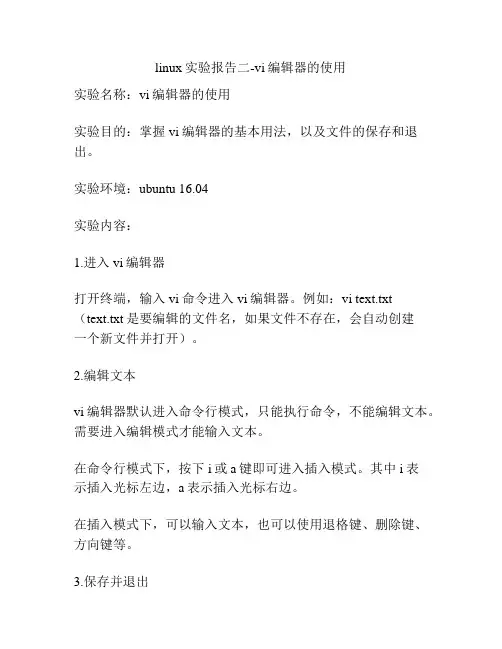
linux实验报告二-vi编辑器的使用
实验名称:vi编辑器的使用
实验目的:掌握vi编辑器的基本用法,以及文件的保存和退出。
实验环境:ubuntu 16.04
实验内容:
1.进入vi编辑器
打开终端,输入vi命令进入vi编辑器。
例如:vi text.txt (text.txt是要编辑的文件名,如果文件不存在,会自动创建
一个新文件并打开)。
2.编辑文本
vi编辑器默认进入命令行模式,只能执行命令,不能编辑文本。
需要进入编辑模式才能输入文本。
在命令行模式下,按下i或a键即可进入插入模式。
其中i表
示插入光标左边,a表示插入光标右边。
在插入模式下,可以输入文本,也可以使用退格键、删除键、方向键等。
3.保存并退出
完成文本编辑后,需要保存并退出。
首先按下ESC键回到命令行模式,然后输入:wq保存并退出。
如果只是想退出而不保存,可以输入:q!强制退出。
实验心得:
vi编辑器是一种非常强大的文本编辑器,虽然刚开始使用时有些不习惯,但是通过不断的练习和操作,会慢慢地掌握其基本用法。
同时在使用vi编辑器时,一定要特别小心,避免误操作,否则会对文件造成不可逆的损坏。
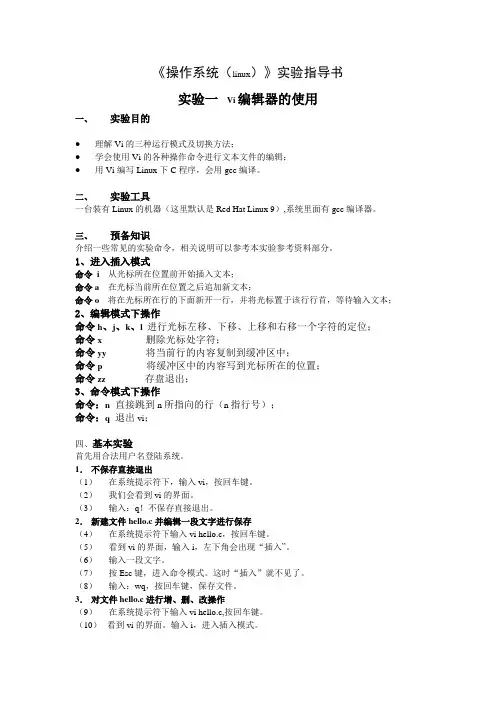
《操作系统(linux)》实验指导书实验一Vi编辑器的使用一、实验目的●理解Vi的三种运行模式及切换方法;●学会使用Vi的各种操作命令进行文本文件的编辑;●用Vi编写Linux下C程序,会用gcc编译。
二、实验工具一台装有Linux的机器(这里默认是Red Hat Linux 9),系统里面有gcc编译器。
三、预备知识介绍一些常见的实验命令,相关说明可以参考本实验参考资料部分。
1、进入插入模式命令i从光标所在位置前开始插入文本;命令a 在光标当前所在位置之后追加新文本;命令o将在光标所在行的下面新开一行,并将光标置于该行行首,等待输入文本;2、编辑模式下操作命令h、j、k、l 进行光标左移、下移、上移和右移一个字符的定位;命令x 删除光标处字符;命令yy 将当前行的内容复制到缓冲区中;命令p 将缓冲区中的内容写到光标所在的位置;命令zz 存盘退出;3、命令模式下操作命令:n直接跳到n所指向的行(n指行号);命令:q退出vi;四、基本实验首先用合法用户名登陆系统。
1.不保存直接退出(1)在系统提示符下,输入vi,按回车键。
(2)我们会看到vi的界面。
(3)输入:q!不保存直接退出。
2.新建文件hello.c并编辑一段文字进行保存(4)在系统提示符下输入vi hello.c,按回车键。
(5)看到vi的界面,输入i,左下角会出现“插入”。
(6)输入一段文字。
(7)按Esc键,进入命令模式。
这时“插入”就不见了。
(8)输入:wq,按回车键,保存文件。
3.对文件hello.c进行增、删、改操作(9)在系统提示符下输入vi hello.c,按回车键。
(10)看到vi的界面。
输入i,进入插入模式。
(11)输入增加的文字:“vi is very easy to user~!”。
(12)用方向键将光标移到图文字行的任意处。
(13)按Esc键,进入命令模式。
(14)输入命令dd,删除光标所在一行(若连续输入d,d是将光标所在的行及以下所有行删除)。

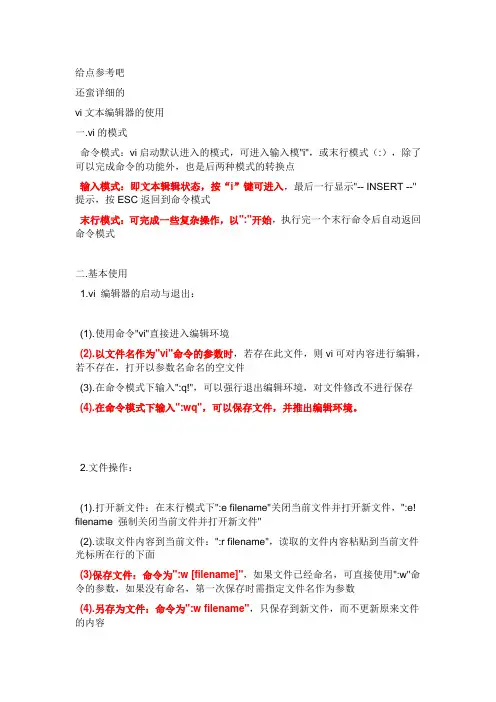
给点参考吧还蛮详细的vi文本编辑器的使用一.vi的模式命令模式:vi启动默认进入的模式,可进入输入模"i",或末行模式(:),除了可以完成命令的功能外,也是后两种模式的转换点输入模式:即文本辑辑状态,按“i”键可进入,最后一行显示"-- INSERT --"提示,按ESC返回到命令模式末行模式:可完成一些复杂操作,以":"开始,执行完一个末行命令后自动返回命令模式二.基本使用1.vi 编辑器的启动与退出:(1).使用命令"vi"直接进入编辑环境(2).以文件名作为"vi"命令的参数时,若存在此文件,则vi可对内容进行编辑,若不存在,打开以参数名命名的空文件(3).在命令模式下输入":q!",可以强行退出编辑环境,对文件修改不进行保存(4).在命令模式下输入":wq",可以保存文件,并推出编辑环境。
2.文件操作:(1).打开新文件:在末行模式下":e filename"关闭当前文件并打开新文件,":e! filename 强制关闭当前文件并打开新文件"(2).读取文件内容到当前文件:":r filename",读取的文件内容粘贴到当前文件光标所在行的下面(3)保存文件:命令为":w [filename]",如果文件已经命名,可直接使用":w"命令的参数,如果没有命名,第一次保存时需指定文件名作为参数(4).另存为文件:命令为":w filename",只保存到新文件,而不更新原来文件的内容(5).退出vi编辑器:退出格式为":q",保存并退出为":wq",强行退出为":q!"3.光标的移动操作(命令模式下)(1).光标方向移动:"h"左、"l"右、"k"上、"j"下(2).翻页移动:"ctrl+f"前一页、"ctrl+b"后一页、"ctrl+u"前半页、"ctrl+d"后半页(3).行内快速跳转:"^"本行首字符、"$"本行尾字符、"w"后一单词首字母、"b"前一单词首字母、"e"后一单词尾字母;可添加数字组合使用,例如:"3w"后三个单词首字母、"4b"前4个单词首字母、"5e"后5个单词尾字母(4).文件内行间跳转:显示行号":set nu",取消显示行号":set nonu","1G"跳转到首行,"G"跳转到末尾行,"#G"跳转到第#行4.编辑操作(1).进行输入模式:"i"当前光标处,"a"当前光标后,"A"当前行末,"o"当前行下插入新行,"O"当前行上插入新行,"cw"删除当前光标到所在尾部字符,"c$"删除当前光标到行尾的字符,"c^"删除当前光标(不包括)之前到行首的字符;以上记忆如有困难,可只记"i"从命令模式进入输入模式,完成编辑后"Esc"退回到命令模式(2).输入模式的操作:上下左右方向进行光标移动,"Home/End"定位光标到行首行尾,"Page Up /Down"上下翻页,"Backspace"左侧字符的删除,"Delete"删除光标位置的字符(3).删除操作:在命令模式下,可用以下命令完成删除操作,"x"光标处单个字符,"dd"光标所在行,"dw"当前字符到单词尾(含空格),"de"当前字符到单词尾(不含空格),"d$"当前字符到行尾,"d^"当前字符到行首,"J"合并当前行与下一行的内容,可添加数字配合使用,例如"3x"当前光标向右3个字符,"2dd"从当前行开始向下两行文本,"3dw"当前光标向右3个单词,"2de"当前光标向右两个单词(保留一个空格),"5J"合并5行文本(4).撤销操作:在命令模式下,"u"取消最近一次操作,可重复使用,"U"取消对当前行进行的所有操作,"Ctrl+R"对"u"产生的撤消进行恢复(5).复制操作:"yy"整行,"yw"光标到单词尾,"y$"光标到行尾,"y^"光标到行首;与数字组合使用,"5yy"当前及后续共5行,"3yw"当前光标开始的3个单词;末行命令":m,ny"m行到n行之间的文本,例如:":100,200y"100行到200的内容(6).粘贴操作:在命令模式下,使用"p"将缓冲区中的内容粘贴到当前文档5.查找与替换操作(末行模式)(1).自上而下:":/word"查找指定的字符串,"n"查找下一个(自上而下)"N"反向查找下一个(自下而上)(2).自下而上:":?word"自下而上查找指定字符串,"n"查找下一个(自下而上)"N"反向查找下一个(自上而下)(3).普通替换:":s/old/new"由s开始,"old"指被替换的字符串,"new"替换成哪个字符串,此命令只替换当前行中第一个匹配的字符串(4).行内全部替换:":s/old/new/g",当前行内所有匹配的字符串(5).在行区域内进行替换:":#,#s/old/new/g","#,#"表示两个行号之间的行区域,例如"3,5"表示第3行到第5行(6).整个文件内的替换操作:":%s/old/new/g",加%表示整篇文档,危险,慎用(7).使用替换确认功能:在原替换命令后加"c"可提供确认功能,例如:":s/old/new/c",":s/old/new/gc",":#,#s/old/new/gc",":%s/old/new/gc";替换命令确认后的提示为"replace with word (y/n/a/q/l/^E/^Y) ?",其中"y"替换,"n"放弃,"a"所有,"q"退出三、编辑器的多文件操作1.多文件操作的vi启动:"vi [file1] [file2] .."后跟多个文件名作为参数即可,第一个参数显示在屏幕上,其它文件处于编辑后台状态2.多文件切换命令:(1).显示多文件信息:":args"结果中显示打开的文件,"[]"内为当前显示文件(2).前后切换文件:":next"显示后一文件,":prev"显示前一文件,加"!"为强制切换,不保存当前文件(3).定位首文件和尾文件:":first"定位首文件,":last"定位尾文件(4).快速文件切换:已经用某个切换命令进行文件切换后,"Ctrl+^"可快速切换到前状态。
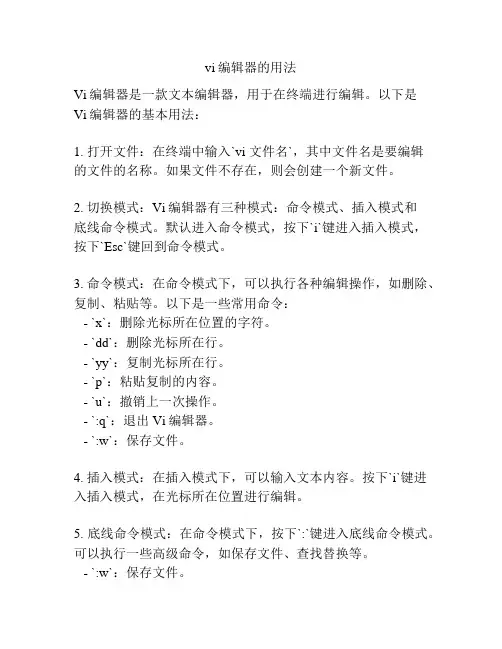
vi编辑器的用法
Vi编辑器是一款文本编辑器,用于在终端进行编辑。
以下是
Vi编辑器的基本用法:
1. 打开文件:在终端中输入`vi 文件名`,其中文件名是要编辑
的文件的名称。
如果文件不存在,则会创建一个新文件。
2. 切换模式:Vi编辑器有三种模式:命令模式、插入模式和
底线命令模式。
默认进入命令模式,按下`i`键进入插入模式,按下`Esc`键回到命令模式。
3. 命令模式:在命令模式下,可以执行各种编辑操作,如删除、复制、粘贴等。
以下是一些常用命令:
- `x`:删除光标所在位置的字符。
- `dd`:删除光标所在行。
- `yy`:复制光标所在行。
- `p`:粘贴复制的内容。
- `u`:撤销上一次操作。
- `:q`:退出Vi编辑器。
- `:w`:保存文件。
4. 插入模式:在插入模式下,可以输入文本内容。
按下`i`键进入插入模式,在光标所在位置进行编辑。
5. 底线命令模式:在命令模式下,按下`:`键进入底线命令模式。
可以执行一些高级命令,如保存文件、查找替换等。
- `:w`:保存文件。
- `:q`:退出Vi编辑器。
- `:wq`:保存并退出Vi编辑器。
- `:s/old/new/g`:查找所有匹配的`old`字符串,并替换为
`new`字符串。
这些是Vi编辑器的基本用法,Vi编辑器还有很多高级功能和命令,可以根据需要进一步学习和掌握。
Vi编辑器入门一、vi的工作模式vi有两种基本的工作模式:命令(编辑)模式和文本输入模式。
命令模式:vi初始启动时进入命令模式。
它不显示用户输入,只会被解释执行。
文本输入模式:它就显示用户的输入,只是作为文本写入到用户的文件中。
状态行:屏幕底部的一行,通常为第24行,vi在该行上反馈编辑操作的结果。
错误信息或其他一些信息会在状态行上显示出来,vi还会在第24行上显示那些以冒号、斜杠或问号开头的命令。
二、命令模式注意:1,如果想使用光标移动键,就必须使vi处于命令模式。
2,当vi编辑器处于命令模式时,大部分命令在按下键时就会启动,因此不需要使用回车键来指明命令行的结束。
vi的光标移动键键功能h或[←]将光标向左移动一位j 或[↓]将光标向下移动一位k或[↑]将光标向上移动一位l 或[→]将光标向右移动一位$ 将光标移到当前行的行尾w 将光标向右移动一个字b 将光标向左移动一个字e 将光标移到字尾0(零) 将光标移到当前行的行首[Reuturn]键将光标移到下一行的行首[Spacebar]键将光标向右移动一位[Backspace]键将光标向左移动一位命令模式下vi编辑器的文本修改键键功能x 删除光标位置指定的字符dd 删除光标所在的行u 撤销最近的修改U 撤销对当前行做的所有修改r 替换光标位置上的一个字符R 替换从光标位置开始的字符,同时改变vi到文本输入模式.(点) 重复上一次的修改三、文本输入模式切换到文本输入模式的命令键命令键功能i 在光标左侧输入正文I 在光标所在行的开头输入正文a 在光标右侧输入正文A 在光标的所在行的未尾输入正文o 在光标所在行的下一行增添新行,并且光标位于新行的开头O 在光标所在行的上一行增添新行,并且光标位于新行的开头关闭文件●按[Esc]键,确保vi处于命令模式。
●输入: 将提示符放到屏幕底部的状态行上。
●输入q![Return],该命令不保存改变并退出vi。
按[!]键表示确认放弃修改。
一、实验目的学习使用vi编辑器建立、编辑、显示及加工处理文本二、实验内容1.进入和退出vi2.利用文本插入方式建立一个文件3.在新建的文本文件上移动光标位置4。
对文件执行删除、复原、修改、替换等操作三、主要的实验步骤(1)vim简介系统管理员的重要工作就是修改与设定某些重要软件的配置文件,因此至少得要学会一种以上的命令界面文本编辑器。
在所有的Linux distributions 上都会有的一套文字编辑器就是vi,而且很多软件默认的也是使用vi 为他们编辑接口。
vim 是高级版本的vi , vim 不但可以用不同颜色显示文字内容,还能够进行诸如shell script,C program 等程序的编辑功能.(2)vi的使用基本上vi 共分为三种模式,分别是“一般模式”、“编辑模式”和“命令模式”。
这三种模式的作用分别是:一般模式:以vi 打开一个文档就直接进入一般模式(这是默认的模式)。
在这个模式中,你可以使用“上下左右”键来移动光标,可以使用“删除字符”或“删除整行”来处理文档内容, 也可以使用“复制、粘贴"来处理文件数据。
●编辑模式:在一般模式中可以进行删除、复制、粘贴等操作,但是却无法编辑文件内容! 要按下“i,I,o,O, a, A, r,R”等任何一个字母后才会进入编辑模式。
通常在Linux 中,按下这些按键时,在屏幕的左下方会出现“INSERT或REPLACE”字样,此时才可以进行编辑。
而如果要回到一般模式时,则必须要按下“Esc”这个按键即可退出编辑模式。
●命令模式:在一般模式当中,输入:/ ?三个中的任何一个按钮,就可以将光标移动到最底下那一行.在这个模式当中,可以提供查找数据的操作。
读取、保存、大量替换字符、离开vi 、显示行号等的操作是在此模式中完成的!(3)具体的操作步骤如下1、进入vi2、建立一个文件,如file。
c 进入插入模式,输入一个C语言程序的各行内容,故意制造几处错误,最后,将文件存盘,回到shell状态下3、运行gcc -o file file.c,编译该文件,会发现错误的提示,理解其含义4、重新进入vi,对该文件进行修改,然后存盘,退出vi,重新编译该文件,如果编译通过了,可以使用。
centos中vi编辑器的基本用法vi是centos中默认的文本编辑器,它具有强大的功能和灵活的操作方式。
以下是vi编辑器的基本用法:1. 打开文件:通过在终端中输入`vi 文件名`命令打开文件。
如果文件不存在,则会创建一个新文件。
2. 进入编辑模式:打开文件后,vi默认进入命令模式。
要进入编辑模式,按下`i`键。
3. 编辑文件:在编辑模式下,可以自由地编辑文件内容。
可以进行输入、删除、复制、粘贴等操作。
4. 保存文件:在编辑模式下,按下`Esc`键,然后输入`:w`命令保存文件。
可以使用`:w 文件名`命令将文件另存为一个新文件。
5. 退出编辑器:在编辑模式下,按下`Esc`键,然后输入`:q`命令退出编辑器。
如果文件有未保存的修改,需要先使用`:w`命令保存文件,再输入`:q`命令退出。
6. 强制退出编辑器:如果文件有未保存的修改且不想保存,可以使用`:q!`命令强制退出编辑器。
7. 查找和替换:在命令模式下,输入`/关键字`命令可以查找特定的关键字。
使用`n`键可以跳转到下一个匹配项。
使用`:%s/原始关键字/替换关键字/g`命令可以替换文件中的所有匹配项。
8. 移动光标:在命令模式下,使用`h`、`j`、`k`、`l`键可以分别向左、下、上、右移动光标。
9. 删除文本:在命令模式下,使用`x`键可以删除光标所在位置的字符。
使用`dd`命令可以删除整行文本。
以上是vi编辑器的一些基本用法,vi还有很多高级功能和命令,可以通过查阅相关文档来深入学习。
竭诚为您提供优质文档/双击可除vi编辑器实验报告篇一:实验报告3_vi编辑器的使用实验三VI编辑器的使用篇二:linux实验报告--vi编辑器的使用计算机工程技术学院(软件学院)实验报告专业计算机网络技术班级成绩评定______学号姓名(合作者____号____)教师签名赖小卿实验题目VI编辑器的使用第周星期一第节广东科学技术职业学院篇三:linux下使用vi编辑器编写并执行c程序实验报告课程名称:操作系统原理实验名称:“helloworld”程序专业:计算机科学与技术年级/班级:学号:实验地点:实验日期:姓名:实验类型:验证性指导教师:实验目的:熟悉linux基本命令;学会使用VI编辑器;掌握在linux 系统下编译c程序的方法。
实验仪器及耗材:1、机房电脑;2、centos-6系统。
实验原理:通过centos-6系统中的终端编写命令并执行,从终端进入vi编辑器编写c程序代码保存后退回终端利用命令执行程序输出helloworld!!!。
实验内容及步骤:1.2.3.4.5.6.7.8.9.添加一个新用户(以自己的名字命名);为新建用户设置口令;用who命令显示登录到系统上的用户;pwd显示当前工作目录cd要求:先转到/root目录下;再转到根目录列出根目录下的文件和目录的详细信息在你的用户家目录下创建新目录“os”删除“os”目录建立一个实验文件file1.txt,要求:建在/home目录下;文件内容为:Iloveos1,?,Iloveos510.显示文件file1.txt的权限用文字设定法将file1.txt权限设置为rw-r—r-x用数字设定法将file.txt权限设置为rwxrw-r—用chown将file1.txt所属的组改为root用chown将file1.txt属主改为root用cat在/home目录下再建文件file2.txt,内容为Iloveos6,?,Iloveos10用cat显示file2.txt的内容用cat将file1.txt和file2.txt的内容合并起来放到file3.txt中。